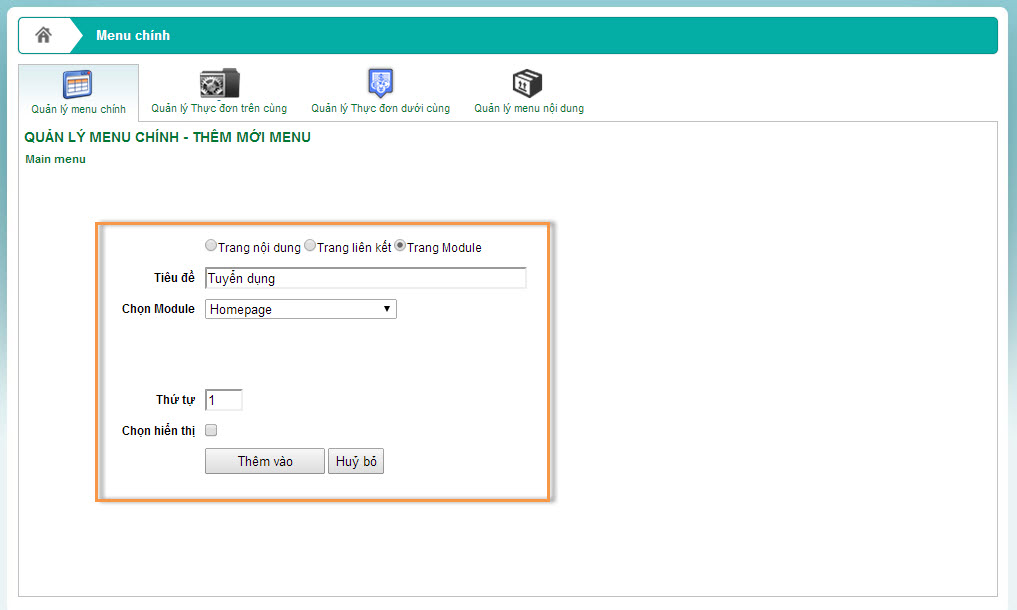Thêm mới và chỉnh sửa menu chính
Chào mừng Quý vị đến với hệ thống iNGA Webstore!
Bài viết này sẽ hướng dẫn Quý vị cách thức: thêm mới và chỉnh sửa menu chính. Quản lý menu hay còn được gọi là quản lý thanh điều hướng. Thanh điều hướng của một website được hiển thị bên ngoài giao diện website giống như một tấm bản đồ chỉ dẫn, đưa người truy cập đến thông tin mà họ quan tâm ngay lập tức.
Bước 1: Đăng nhập vào hệ thống quản trị website OWF. Đồng thời, điền đúng và đầy đủ tên tài khoản, mật khẩu quản trị và click vào nút:  .
.
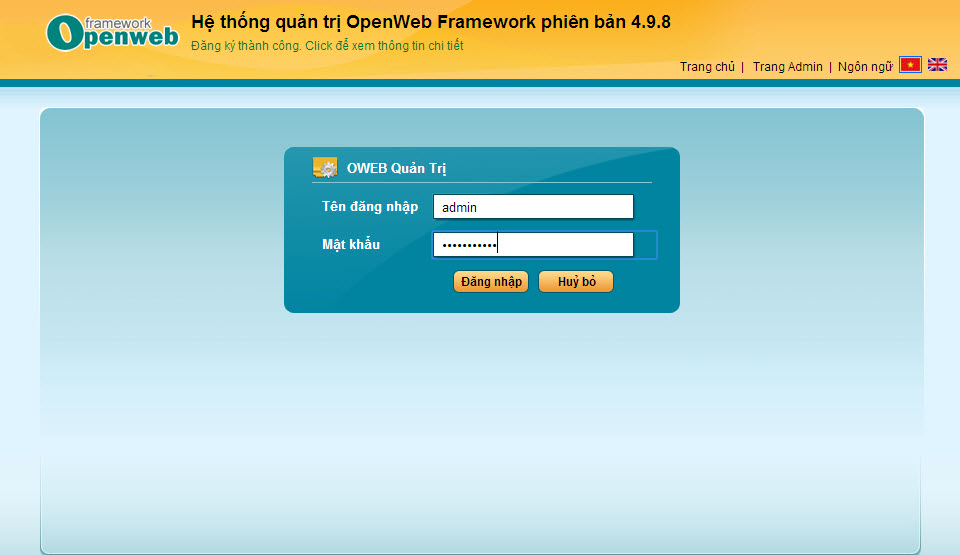
Hình 1: Giao diện khi đăng nhập vào hệ thống quản trị website OWF.
Bước 2: Sau khi đăng nhập thành công, quý vị nhấp chuột vào mục: "Quản lý menu".
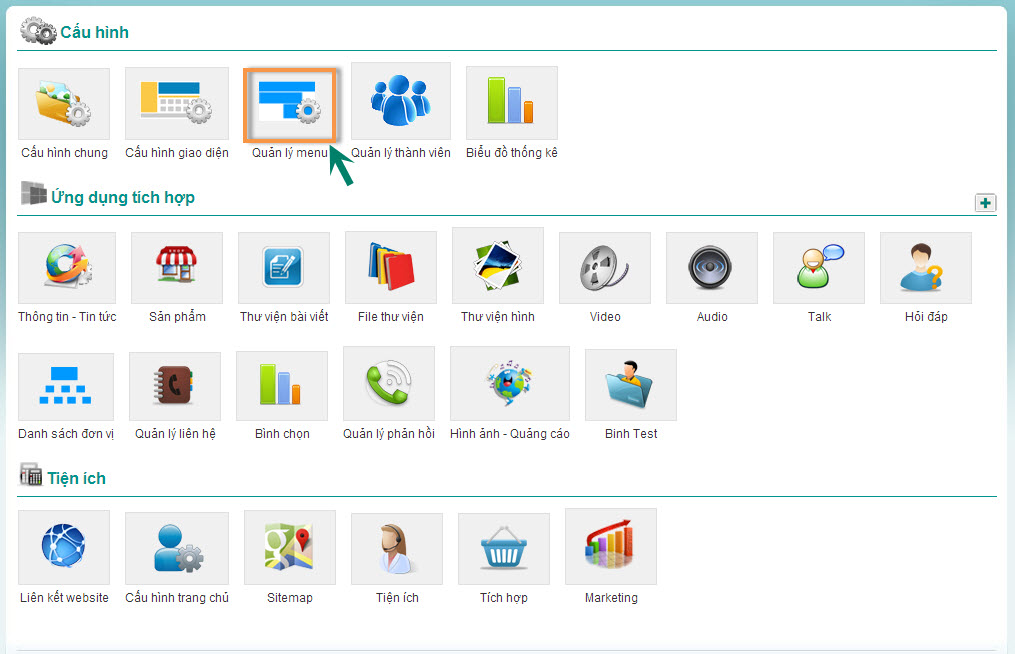
Bước 3: Quý vị click vào "quản lý menu chính" như hình minh họa dưới đây:
Để thêm mới một mục trên menu chính, Quý vị click vào
Khi đó, một cửa sổ mới sẽ hiển thị, Quý vị chỉ cần nhập đúng và đầy đủ thông tin vào ô trống và lựa chọn nút  để lưu lại những thông tin mà Quý vị vừa nhập. Như hình ảnh minh họa dưới đây:
để lưu lại những thông tin mà Quý vị vừa nhập. Như hình ảnh minh họa dưới đây:
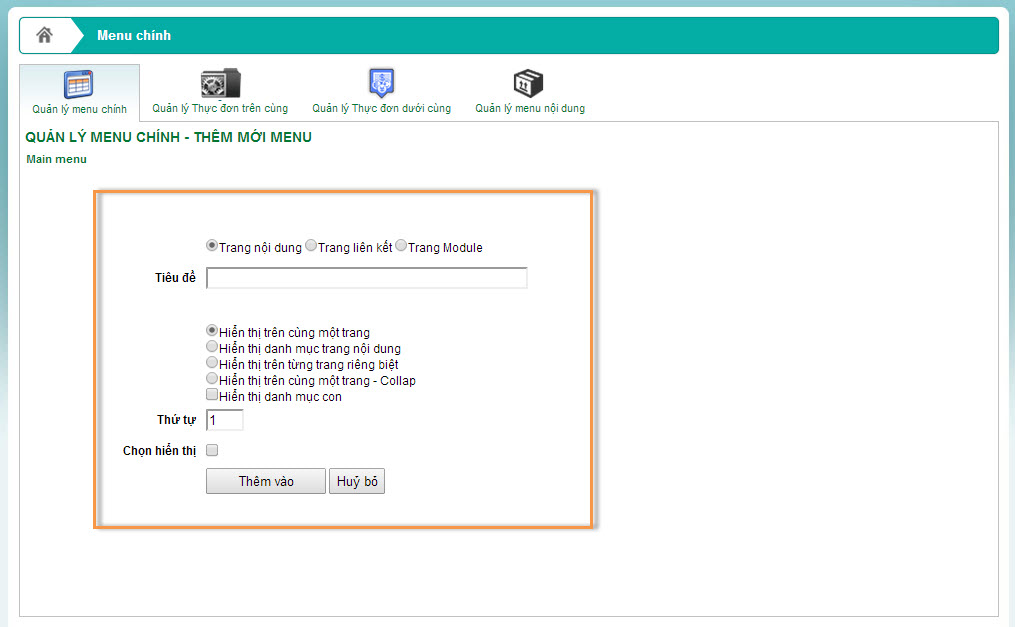
Trên màn hình của Quý vị sẽ hiển thị 3 lựa chọn cho một menu chính được thêm mới. Đó là: trang nội dung, trang liên kết và trang module. Ý nghĩa của từng lựa chọn này như sau:
Menu hiển thị theo kiểu trang nội dung: trang nội dung thường được sử dụng để cấu hình các làm trang như “giới thiệu”, “về chúng tôi”, “tuyển dụng”,… trong một website. Nội dung này thường là những hình ảnh, video,… xem kẽ trong một bài viết, một nội dung.
Quý vị tùy chọn cách thức mà bài viết, nội dung hiển thị:
o Hiển thị danh mục trang nội dung: hiển thị danh mục nội dung đưa vào.
o Hiển thị trên cùng một trang: hiển thị ra ngay nội dung.
o Hiển thị trên từng trang riêng biệt: hiển thị tiêu đề của nội dung.
o Hiển thị trên cùng một trang – Collap: hiển thị tin có thanh trượt bên trái.
o Hiển thị danh mục con: hiển thị danh mục con của menu chính mà Quý vị thêm vào.
Số thứ tự mà Quý vị nhập vào sẽ tương ứng với thứ tự xuất hiện của “tiêu đề” hiển thị bên ngoài giao diện website. Sau khi đã nhập đầy đủ thông tin, Quý vị lựa chọn nút  để hoàn tất.
để hoàn tất.
Quý vị có thể thêm bớt, chỉnh sửa bài viết, nội dung của mình bằng cách click vào biểu tượng hiệu chỉnh 
Menu hiển thị theo kiểu trang liên kết: tác dụng của trang liên kết là dẫn người truy cập website đến địa chỉ mà người quản trị website mong muốn. Quý vị chỉ cần sao chép (copy) đường dẫn mà Quý vị muốn, dán (paste) vào ô trống “liên kết” và lựa chọn nút  để lưu lại cập nhật.
để lưu lại cập nhật.
Menu hiển thị theo kiểu trang module: là các tùy chọn để người quản trị lựa chọn. Đó chính là những tính năng đã được các chuyên viên kỹ thuật xây dựng và tích hợp sẵn trong hệ thống OWF.